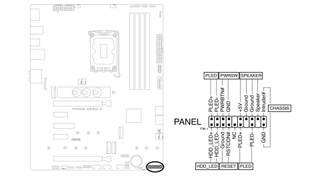Создание собственного ПК приносит определенное удовлетворение. Изучить сборку, возможно, сэкономить на различных компонентах, а затем собрать все это по кусочкам, может быть большим развлечением. Некоторые сборки проще, чем другие – сборка индивидуального контура водяного охлаждения определенно сложнее, чем установка стандартного воздушного охладителя на место и подключение предустановленных вентиляторов корпуса. Однако это не имеет значения, если нажать кнопку питания в первый раз и увидеть, как система, которую вы тщательно создали, внезапно оживает, – это момент эйфории.
В качестве альтернативы, если ничего не происходит, это может раздражать.
Даже самые простые сборки иногда могут быть упрямыми. Недавно собранный компьютер, который отказывается загружаться, станет проверкой ваших знаний и терпения, а также вашей способности устранять неполадки. Иногда плохой компонент стоит между вами и счастьем первой загрузки. Однако чаще всего это ошибка в процессе сборки. Не переживайте, такие вещи случаются, даже если вы строите ПК много-много лет.
Мы предполагаем, что вы уже проверили, что ваша система подключена к розетке и что переключатель источника питания находится в правильном положении – честно говоря, нас это точно никогда не ловило. Как только вы вычеркнете это из списка, вот пять основных причин, по которым ваш недавно собранный компьютер может не загружаться.
1. Неуместные разъемы на передней панели.
В первую очередь следует начать с разъемов на передней панели. Кажется глупым, что нам все еще приходится возиться с группой крошечных проводов, ссылаясь на положительные / отрицательные схемы, изложенные в руководстве к материнской плате, но так оно и есть. Эти провода выходят из передней панели корпуса и подключают кнопку питания, кнопку сброса и индикатор активности диска к специальному разъему на материнской плате.
Их легко вставить не в те контакты. Если вы подключите провода светодиода питания к тому месту, где должны идти провода переключателя питания, например, ничего не произойдет, когда вы нажмете кнопку питания на корпусе. К счастью, установка их в неправильное место не повредит вашему компьютеру.
Менее важным для переключателей питания и сброса является правильное совмещение положительного и заземляющего (или «отрицательного») проводов. Тем не менее, вы все равно должны стремиться сделать это правильно, так как перестановка светодиодных проводов приведет к тому, что свет не будет работать, что может помешать вашей способности устранять неполадки. На большинстве вилок есть крошечная стрелка, указывающая на положительный провод. При отсутствии стрелки смотрите на цвет проводов. Цветные провода являются положительными, а белый и черный провода – заземлением.
2. Неправильно установленная оперативная память.
Когда дело доходит до ОЗУ, системы могут быть привередливыми – память, вероятно, является причиной номер один проблем сборки. Обычно вам не нужно ограничиваться несколькими наборами памяти, которые производитель материнской платы специально квалифицировал, хотя это неплохое место для начала. Однако вы делать необходимо убедиться, что ваши RAM-накопители правильно установлены, так как это одна из наиболее распространенных причин, по которым компьютер не загружается.
При установке ОЗУ будьте осторожны, совместив выемку на модуле ОЗУ с выемкой в слоте DIMM, чтобы убедиться, что вы не заклинили модуль в обратном направлении. Если он выровнен правильно, сильно надавите, чтобы выступы с обеих сторон защелкнулись на месте. Даже если кажется, что ОЗУ установлено правильно, если ваша система не загружается, попробуйте вынуть модули и переустановить их.
3. Отсутствуют кабели питания.
Системной плате требуется питание, а также процессору и видеокарте. В зависимости от ваших конкретных деталей, вы можете смотреть на три или более силовых кабеля, отходящих от вашего источника питания, которые необходимо подключить, и если один из них отсутствует, ваша система просто тупо будет смотреть на вас при попытке запустить его. .
Особенно легко упустить из виду критически важный кабель в полностью модульном блоке питания. Если ваш компьютер не загружается, дважды проверьте, что основной 24-контактный кабель ATX подключен к материнской плате. Некоторые материнские платы имеют 20-контактный разъем. В большинстве современных блоков питания четыре дополнительных контакта отсоединяются от основного разъема. Также убедитесь, что вы подключили соответствующие кабели блока питания к 4-контактному или 8-контактному разъему процессора на материнской плате.
Помимо материнской платы, вашим видеокартам также понадобится как минимум один кабель питания (есть исключения, но они нишевые), в наши дни распространены один или два 6-контактных или 8-контактных разъема. Если вы упаковываете серьезно мощный графический процессор, вам может потребоваться до трех 8-контактных разъемов. Они помечены как «PCI-E» на соответствующем разъеме блока питания.
Наконец, убедитесь, что все кабели надежно вставлены в свои места, как со стороны компонентов, так и со стороны блока питания при использовании модульного блока питания.
4. Отсутствуют стойки для материнской платы.
Многие современные корпуса поставляются с уже установленными стойками на лотке материнской платы, в то время как другие включают их в пакет и оставляют на ваше усмотрение, чтобы разместить их там, где они должны быть. Эти стойки приподнимают материнскую плату так, что она не соприкасается напрямую с металлическим поддоном. В противном случае можно столкнуться с двумя проблемами. Во-первых, материнская плата не будет правильно совмещена с передней панелью ввода-вывода вашего корпуса, и, что более важно, вторая проблема заключается в том, что ваша материнская плата может выйти из строя.
На материнских платах разного размера используется разное количество стоек. На стандартной материнской плате ATX есть девять отверстий для совмещения с соответствующими стойками. Как правило, вы можете обойтись меньшим использованием, но рекомендуется использовать их все, чтобы ваша материнская плата не двигалась и поддерживалась должным образом. В любом случае убедитесь, что ваша материнская плата не стоит прямо на лотке.
5. Перегрев процессора.
Редко бывает, что процессор выходит из строя, но не сбрасывайте со счетов возможность, если ваша система не загружается. Мы предполагаем, что вы не направили свой внутренний Халк и не втиснули процессор в сокет при его установке, сгибая и ломая контакты в процессе. Итак, что еще это могло быть?
Возможно, ваш процессор перегревается. Одним из явных признаков того, что что-то не так, является то, что ваш компьютер ненадолго включается, а затем резко выключается. Возможно, кулер вашего процессора недостаточно контактирует с процессором, и ваш компьютер выключается, чтобы предотвратить любые повреждения. В качестве альтернативы, если у вас есть кулер AIO, вы, возможно, не подключили кабель питания для помпы – с тем же конечным результатом перегрева процессора.
Первое, что нужно проверить – это заголовок вентилятора. Убедитесь, что вентилятор кулера подключен к разъему вентилятора ЦП на материнской плате. Он будет где-то рядом с сокетом ЦП и должен быть четко обозначен. Если это подтвердится, как и все остальное до этого момента, снимите и переустановите кулер ЦП. Для совершенно новой сборки вам не нужно очищать и повторно наносить термопасту, если только вы не использовали слишком много или слишком мало вначале. Надеюсь, переустановив кулер, он установит надлежащий контакт с процессором, что наконец позволит вашему компьютеру загрузиться.